想要手机壁纸更加个性化?那就来学习一下如何利用PS软件制作手机壁纸吧!PS软件拥有丰富的功能和工具,可以帮助我们制作出各种独特的手机壁纸,接下来我们将一步步教你如何使用PS软件来设计和制作属于自己的手机壁纸,让你的手机屏幕焕然一新,展现个性和创意。赶快跟着我们的教程来尝试吧!
ps手机壁纸制作教程
步骤如下:
1.在电脑中打开ps软件。
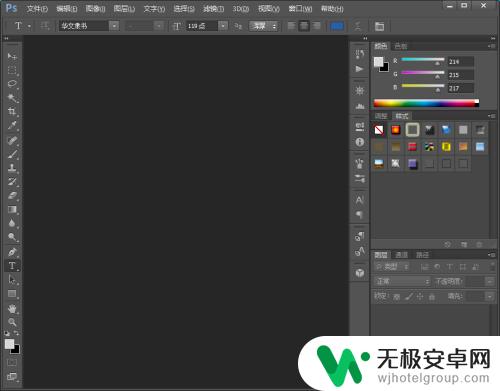
2.点击软件中的新建按钮,或者按下快捷键Ctrl+N组合键。新建一个文件。
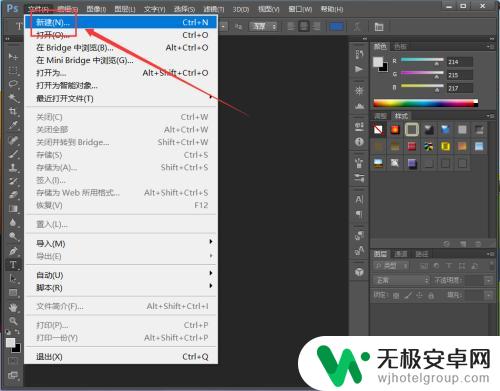
3.在新建对话框中输入准备制作的壁纸参数,这里壁纸为1920*1080。分辨率为72,设置完毕后点击确定。
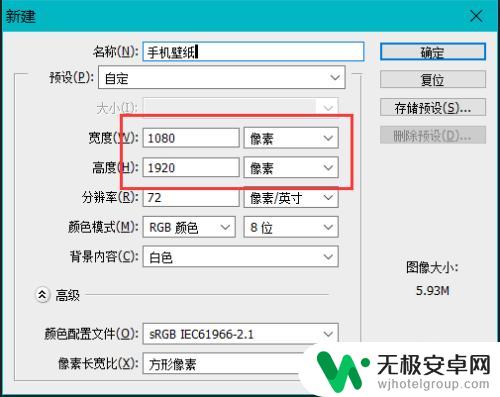
4.如图,在软件中就会新建一个宽和高分别为1280、1920像素的图片。
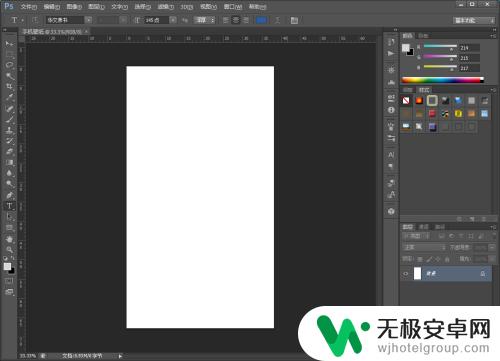
5.在制作过程中大家可以根据自己的喜好在图片中添加元素,如我这里通过置入命令添加了一个图片表情。使用文字工具添加了两行文字。
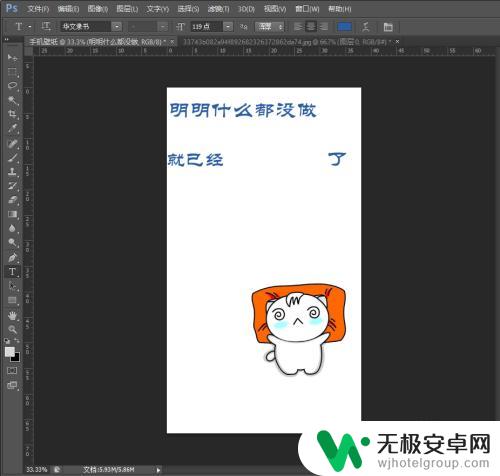
6.制作完成后点击菜单栏的文件,然后点选下拉菜单中的存储为。
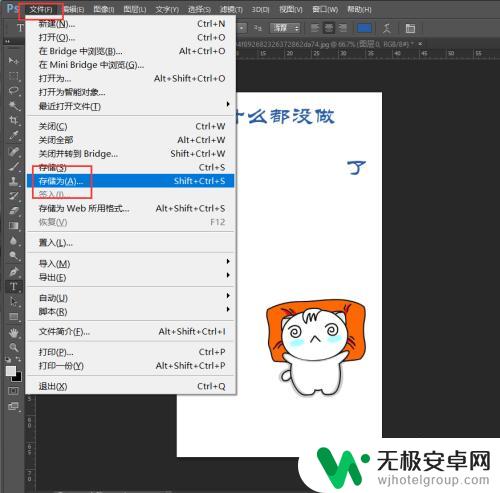
7.在保存对话框中设置好要保存的文件名称和格式,如png、jpg等。
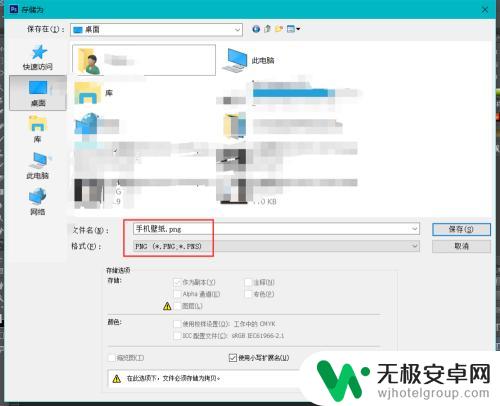
8.然后把图片导入到手机,设置为壁纸就行了。
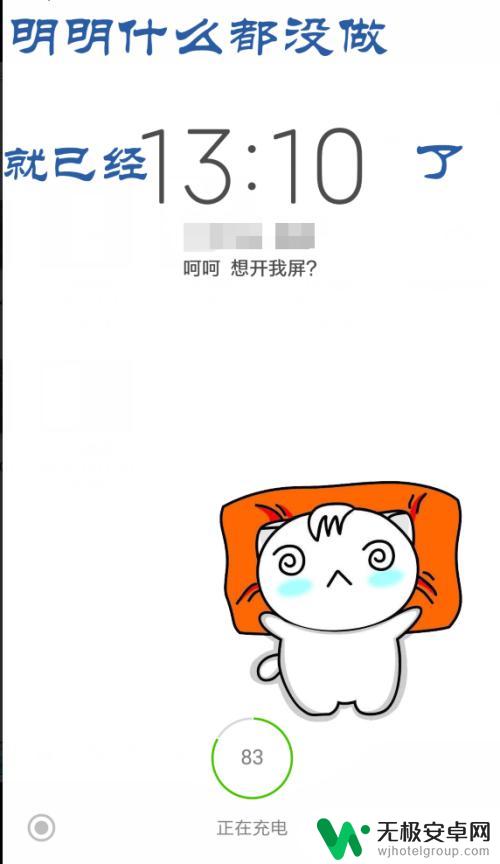
以上就是ps怎么做手机壁纸的全部内容,如果有遇到这种情况,那么你就可以根据小编的操作来进行解决,非常的简单快速,一步到位。











